【LINEの説明書】「お金かかる?」「登録方法は?」今さら人に訊けない使い方を徹底解説!【初心者必見】
[PR記事]

全世界ユーザー数は1億5000万人超!もはや「使っていて当然」というほどのコミュニケーションツールとなった『LINE』。
そんな『LINE』を、読者の皆様は使っていますでしょうか?「使い方がよくわかならいし、今さら人に訊けないし…」って方もいるのでは?
というわけで、今回から数回に渡り『LINE』の初め方、そして使い方を徹底解説しちゃいます!これを見れば『LINE』を使いこなせること間違いなしです!
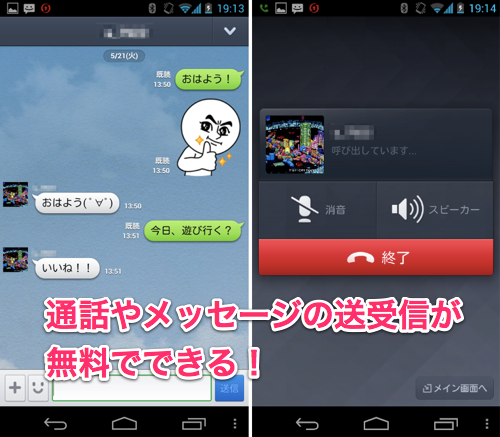
『LINE』とはLINE株式会社が運営する「無料メッセージサービス」です。
各キャリア・各デバイス(スマートフォン・PC・フィーチャーフォン)で相互に「チャット(メッセージのやり取り)」と「通話」ができます。
一部有料のコンテンツもありますが、基本的にメッセージと通話の機能は「無料」で利用可能です。
「チャットと通話しかしてないのに高額請求が…」なんてことは無いのでご安心を。
まずは、『LINE』を使える状態にしましょう。
まだインストールしていない人は、↓のボタンから無料でダウンロードしましょう。
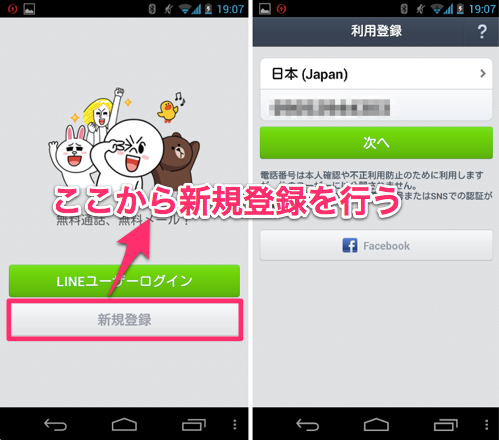
『LINE』はユーザー登録を行わないと利用する事ができません。アプリを起動したら「新規登録」をタップします。
不正使用の防止などの為に電話番号の認証が行わるので、表示された番号が正しい事を確認して「次へ」をタップしましょう。
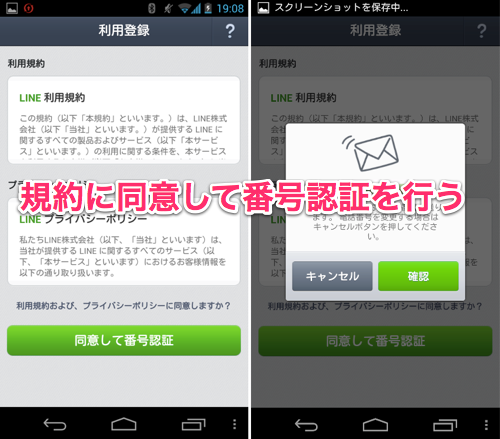
次に利用規約が表示されるので、内容を確認し「同意して番号認証」を押してください。
「認証の為のSMSを送ります」という内容のポップアップが表示されるので、電話番号を確認した上で「確認」ボタンをタップしましょう。
SMS(ショートメッセージ)が届いて、自動で認証が行なわれます。
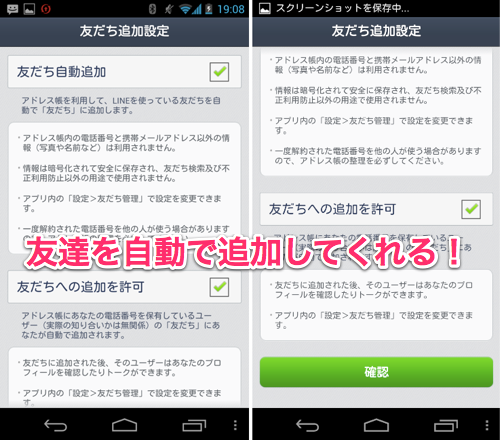
ここまで済んだら、初期設定はもう一息です。次に「友だち追加設定」を行って友達と『LINE』が使えるようにしましょう。
「友だち自動追加」は、自分のアドレス帳にLINEユーザーがいた場合、自動でLINEの友だちリストに追加する機能です。
「友だちへの追加を許可」は逆に、自分をアドレス帳に登録している人の友だちリストに自分を自動追加する機能です。
友だちの追加は個別でもできるので「アドレス帳の全員には知られたくない」という場合はチェックボックスを外して「確認」ボタンを押しましょう。
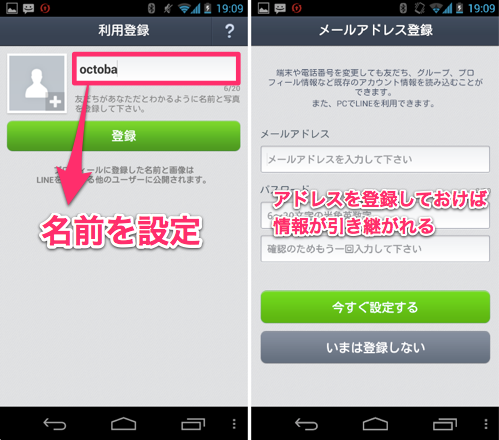
次に名前を登録しましょう。
相手が自分だと分かるように本名でもいいですし、ニックネームでも構いません。プロフィールには画像や写真の登録も可能です。
名前を登録したら、メールアドレスの登録になります。
未登録でも大丈夫ですが、登録しておけば機種変更しても友だちやプロフィール情報を引き継ぐ事ができますし、PC版の『LINE』とも情報を共有できます。
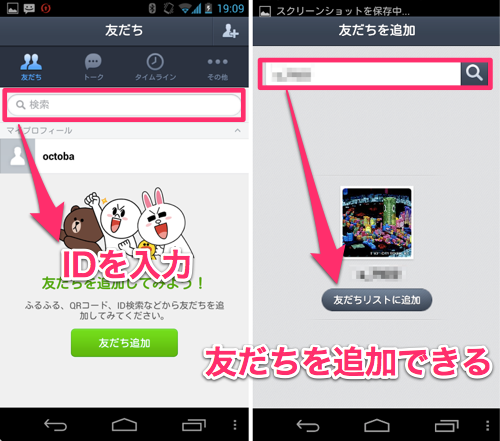
友だちを手動で追加する場合は、その友だちから「LINE ID」を教えてもらいましょう。
ID検索で見つかれば、友だちリストに追加できます。
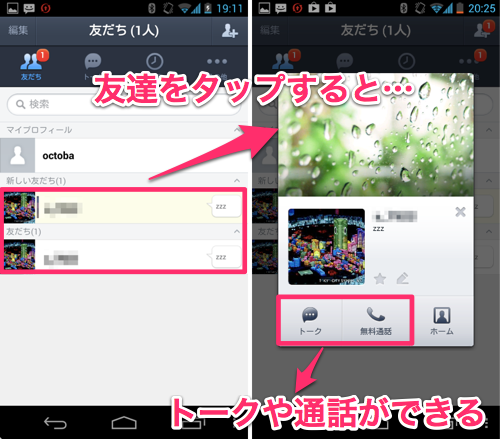
友だちリストをタップすれば、その相手とトークまたは通話ができます。
ちなみに、「トーク」とはいわゆるチャットの事で、メッセージや「スタンプ」のやり取りができます。
いかがでしたでしょうか?ここまでで、とりあえずは『LINE』でやり取りができるようになります。
他にも「グループチャット」やトークをもっと楽しくする「スタンプ」など、機能はまだまだたくさんありますので、次回はもっと詳しくご紹介します!
・LINEの説明書 記事一覧
| 対応OS | Android 2.1 以上 |
|---|---|
| バージョン | 3.6.9 |
| 提供元 | LINE Corporation |
| レビュー日 | 2013/05/21 |
- ※お手持ちの端末や環境によりアプリが利用できない場合があります。
- ※ご紹介したアプリの内容はレビュー時のバージョンのものです。
- ※記事および画像の無断転用を禁じます。







